DaVinci Resolveに最適なパソコンを選ぶ方法!制作したい動画で必要なスペックが違う
PRが含まれています
最終更新日:2025年5月8日
目次
DaVinci Resolveに最適なパソコンとは

DaVinci Resolveに最適なパソコンとは
DaVinci Resolveとは多機能な動画編集・映像制作ソフト

「DaVinci Resolve」とは動画編集、カラーコレクション、VFX、モーショングラフィックスなどを1つのソフトウェアで実現できる動画編集・映像制作ソフトです。
ハリウッド映画でも使用されるなど、プロの現場で広く採用されています。
DaVinci Resolveには無料版と有料版(Studio版)がありますが、無料版でもほとんどの機能が使えるので初心者の方にもおすすめです。
無料版でもほとんどの機能が使えます。無料版と有料版の主な違いは
- 無料版:最大4K 60fpsまで対応、基本的な編集機能の95%以上は無料版でも利用可能
- 有料版:最大32K 120fpsまで対応、スピードワープ(スローモーション)、オブジェクト除去などの機能
となっています。
DaVinci Resolveに最適なパソコンとは?
DaVinci Resolveを使用するパソコンと普通のパソコンの違いは「スペック」です。動画編集・映像制作をするには普通のパソコンよりも性能が高くないとDaVinci Resolveを使用しているときに動作が重くなったり、フリーズしてしまったりします。
ただしDaVinci Resolveはとても多機能なソフトです。エディットページ、カットページで一般的な動画編集を、FusionページでVFX、モーショングラフィックスまで制作できます。
ですが一般的な「カットや字幕をつけるというような軽めな動画編集」と「VFX、モーショングラフィックス制作」では求められるスペックが大きく変わってきます。
なのでパソコンに詳しくない方はどのようなスペックのパソコンを選べばいいか非常に分かりづらいと思います。
このページでどのような制作がしたいかによってどのくらいのスペックが必要なのかを解説します。
動画編集に必要なパソコンの「4つのスペック」(買う前に確認する)
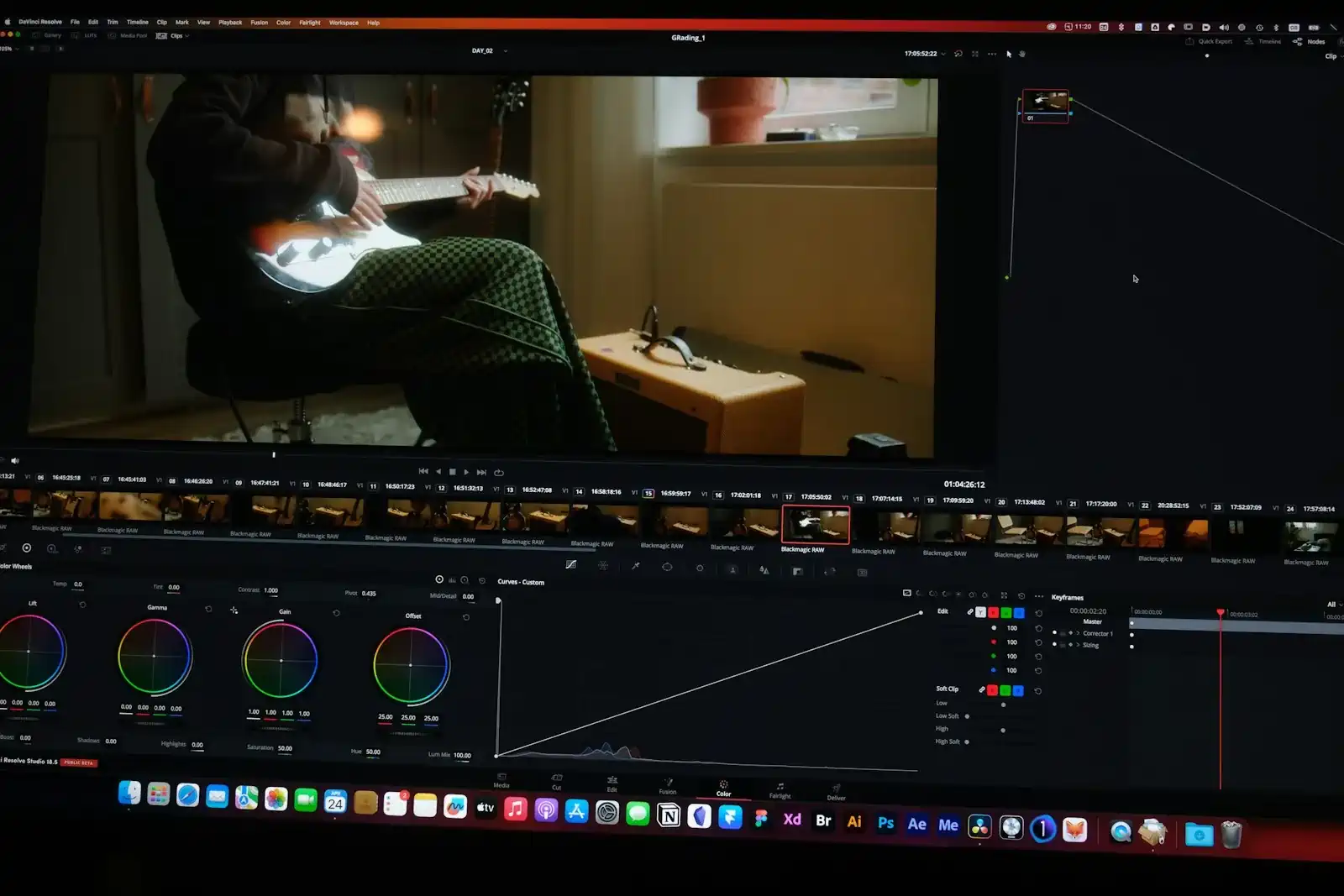
「4つのスペック」を確認する
パソコンを買う前に確認するスペックは
- CPU
- メモリ
- グラフィックボード(GPU)
- SSD・HDDの容量
の4つです。以下それぞれをどう選べばいいか解説していきます。
①CPU:Core Ultra 9、Ryzen 9がおすすめ。最低Core Ultra 7、Ryzen 7以上

- フルHDまでの動画編集:
- Core Ultra 7、Ryzen 7以上
- 4K動画以上の動画編集:
- Core Ultra 9、Ryzen 9がおすすめ
- VFX・モーショングラフィックス:
- Core Ultra 9、Ryzen 9がおすすめ
- コストを抑えたい方:
- Core Ultra 7、Ryzen 7以上。Core Ultra 5、Ryzen 5では厳しい
CPUはDaVinci Resolveなどの動画編集ソフトを使用するのに一番重要なパーツです。
CPUはパソコンのデータを処理をするパーツです。
つまりCPUの性能が高くなるほど処理速度が早くなり、パソコンやソフトの動作が軽くなります。
★CPUの選び方:Core Ultra 7・Ryzen 7以上。できればCore Ultra 9・Ryzen 9
CPUの性能は「Core Ultra 9・Ryzen 9」が高く、「Core Ultra 7・Ryzen 7」、「Core Ultra 5・Ryzen 5」という順番に性能が低くなっていきます。Core 3・Ryzen 3以下のCPUやその他のCPU(Celeron、Atomなど)ではスペックが低すぎるのでおすすめできません。
DaVinci Resolveを使用したい多くの方は性能の高いCore Ultra 9、Ryzen 9がおすすめです。最低でもCore Ultra 7、Ryzen 7以上のスペックのCPUが必要です。
少しでも動作を早くして時間を節約したい方、保存やプレビューなどの作業が重いとイライラしてしまう方はCore Ultra 9、Ryzen 9を選ぶのがおすすめです。
また4K動画以上の高解像度の動画を編集したい方は性能の高いCPUが必要です。Core Ultra 9、Ryzen 9がおすすめです。
さらにモーショングラフィックスやVFXを制作したい方も性能の高いCPUが必要です。Core Ultra 9、Ryzen 9がおすすめです。
ただしDaVinci Resolveではプロキシメディア機能やオプティマイズメディアレンダーキャッシュ機能などを使って重さ対策ができるので、CPUの性能が低くてもある程度DaVinci Resolveを使用することもできます。ですがそれでもCPUの性能が低いと効率的に作業ができないのでおすすめしません。
動画編集はCPUの負担が大きい
動画編集は動画を読み込んだりエフェクトをかけながらプレビューする時などにCPUの負担が大きくなります。
なので動画編集ソフトを使用するときにもスペックの高いCPUを使うほどソフトの重くなりにくくなります。CPUのスペックが高くないと動作がカクカクになったりフリーズしたりしてしまいます。
また4K動画以上の高解像度動画編集、VFX・モーショングラフィックス制作は重くなりやすいのでさらに性能の高いCPUが必要です。
他にも動画をエンコードをするときにもCPUの性能が高くないと処理が遅くなったり、動作が不安定になってしまうためにエンコードに失敗したりしてしまいます。
②GPU:GeForce RTX 4060以上がおすすめ

- 一般的な動画編集:
- 「GeForce RTX 4060」あたり
- 本格的な映像制作をしたい方、4K動画編集をしたい方:
- 「RTX 4060 Ti」、「RTX 4070」、「RTX 5070」以上
- モーショングラフィックス、VFX制作をしたい方:
- 「RTX 4070 SUPER」、「RTX 4070 Ti SUPER」、「RTX 5070」以上
- コストを抑えたい方:
- 「RTX 3050」、「GeForce RTX 4060」あたり
GPUとはグラフィックボードなどに搭載されている、3Dを表示したり映像や画像関係の処理を手助けしたりするパーツです。
GPUのスペックが高いほど動画にエフェクトをかけたり、エンコードをするときなどに高速化します。
またモーショングラフィックスやVFX制作には性能の高いGPUが必要です。
DaVinci Resolveを使用するには一定以上の性能のあるGPUを搭載させる必要があります。
★GPUの選び方:最低RTX 4060以上
フルHDくらいまでの動画編集には「GeForce RTX 4060」以上のスペックがあったほうがいいでしょう。
4K以上の高解像度度が編集をしたい方、動作をできるだけ重くしたくない方は「RTX 4060 Ti」、「RTX 4070」以上がおすすめです
モーショングラフィックやVFXを制作したい方は「RTX 4070 SUPER」、「RTX 4070 Ti SUPER」、「RTX 5070」以上をおすすめします。
③メモリ容量:32GB以上がおすすめ

- フルHDまでの動画編集:
- 最低32GB以上
- 4K動画以上の動画編集:
- 64GB以上
- モーショングラフィックス・VFX:
- 64GB以上
- コストを抑えたい方:
- 最低でも16GB、できれば32GB以上
動画データは容量が大きいのでメモリ容量も多めに必要
メモリは編集するためのデータを一時的に保存するパーツです。
DaVinci Resolveで動画編集・映像制作をしたい場合はメモリ容量は多めに必要です。
動画ファイルは容量がとても大きいのでメモリ容量を大量に消費します。
メモリの容量が足りなくなってくると動画編集ソフトの動作が重くなったりフリーズしてしまいます。ソフトによってはメモリが足りないと動画の保存や編集すらできないこともありえます。
★メモリ容量の選び方:32GB以上がおすすめ
DaVinci Resolveに使用するパソコンには32GB以上がおすすめです。
4K動画編集をしたい方は最低32GB必要、できれば64GB以上あったほうがいいでしょう。
モーショングラフィックス・VFX制作をしたい方は64GB以上あったほうがいいでしょう。
④ストレージ:SSD+HDDがおすすめ

- 合計2TB以上
- 2つ以上のSSD搭載がおすすめです
ストレージ容量も必要です。動画ファイルはサイズが重いので合計2TB以上搭載させるのがおすすめです。
例えば
- SSD①:500GB
- SSD②:2TB以上
などのようにOS用とデータ保存用を分けるとパソコンの動作が安定するのでおすすめです。
SSDはできるだけNVMe接続のものを搭載させるのがおすすめ
SSDにはNVMe接続のものとSATA接続のものがあります。
近年SSDは高速化しています。SATA接続のSSDは読み込み・書き込み速度が550MB/sですが、NVMe接続のSSDはGen3で3000MB/s前後、Gen4で7000MB/sとなっています。
SATA接続よりも5倍~10倍の速度となっているのでできるだけNVMe接続のSSDを搭載させるのがおすすめです。
容量の大きいSSDの搭載をおすすめ
HDDはSSDと比べてデータの読み書きが遅いです。SSDを搭載してOSやソフトをSSDにインストールすることをおすすめします。
動画のデータ量はとても大きいので、HDDとSSDではデータの読み書き時間にかなり差がでます。
HDDでは動画データを読み書きするのに時間がかかりすぎる可能性があります。
【紹介編】おすすめのDaVinci Resolve向けパソコン紹介
クリエイターPC(高い信頼性・幅広いカスタマイズ)【ツクモ】

「ツクモ」はパソコンが珍しかった時代から秋葉原でパソコンを販売していた老舗のパソコン・パソコンパーツショップです。
ツクモのBTOパソコンはパーツのメーカーまで選べたり、全国の企業、大学、官公庁にもパソコンを搬入しているなど信頼性の高いパソコンショップとなっているのでおすすめです。
ツクモにはクリエイター & ワークステーション向けモデルとして「クリエイターPC」があります。
このクリエイターPCの特徴はカスタマイズの幅が広いところとコスパが高いところです。
特にグラフィックボード(GPU)をGeForce RTX 4060、RTX 4060 Ti、RTX 4070、RTX 4070 SUPERなどから幅広く選べます。
おすすめ①:クリエイターPC [WA7A-E245/B](多くの方におすすめ)
DaVinci Resolveを使用するクリエイターPCには「クリエイターPC [WA7A-E245/B]」がおすすめです。

| 名前 | |
| CPU | Ryzen 7 9700X(PassMarkスコア:37,207) |
| グラフィック | Radeon RX 6400(PassMarkスコア:7,653) ※RTX 4060など幅広くカスタマイズ可 |
| メモリ | 32GB |
| SSD | 1TB (M.2 NVMe Gen4) |
CPUにRyzen 7 9700Xを搭載しているので動画編集におすすめです。
基本構成ではGPUが性能の低いRadeon RX 6400となっているので、カスタマイズ注文でGPUをRTXシリーズに変更することが必要です。
フルHDくらいまで編集したい方は「GeForce RTX 4060」あたり、4K動画編集をしたい方は「RTX 4070」前後にするとさらにDaVinci Resolveに最適になります。
モーショングラフィックス・VFX制作をしたい方は「RTX 4070 SUPER」がおすすめです。
他にもカスタマイズ注文でメモリを64GBや128GBにしたり、SSDやHDDを6つまで増設できます。
おすすめ②:クリエイターPC [WA9A-H245/B](安定化・高速化したい方におすすめ)
さらに性能の高いPCが欲しい方は「クリエイターPC [WA9A-H245/B]」がおすすめです。

| 名前 | |
| CPU | Ryzen 9 9950X(PassMarkスコア:66,152) ※Ryzen 9 9900Xなどにカスタマイズ可 |
| グラフィック | Radeon RX 6400(PassMarkスコア:7,653) ※RTX 4060など幅広くカスタマイズ可 |
| メモリ | 32GB |
| SSD | 1TB (M.2 NVMe Gen4) |
CPUに性能の高い「Ryzen 9 9950X」を搭載しているので動画編集におすすめです。
さらにカスタマイズでCPUを「Ryzen 9 9900X」、「Ryzen 9 7950X」にすることもできます。
Ryzen 9は制作中のソフトの動作を高速化・安定化させたい方や、4K動画などの高解像度動画編集をしたい方、モーショングラフィックス・VFX制作をしたい方におすすめです。
こちらも基本構成ではGPUが性能の低いRadeon RX 6400となっているので、カスタマイズ注文でGPUをRTXシリーズに変更することが必要です。
フルHDくらいまで編集したい方は「GeForce RTX 4060」あたり、4K動画編集をしたい方は「RTX 4070」前後にするとさらにDaVinci Resolveに最適になります。
モーショングラフィックス・VFX制作をしたい方は「RTX 4070 SUPER」がおすすめです。
他にもカスタマイズ注文でメモリを64GBや128GBにしたり、SSDやHDDを6つまで増設できます。
おすすめ③:クリエイターPC [Ryzen 9 + ハイスペックGPU]
さらに性能の高いGPUを搭載させたい方は「クリエイターPC [WA9A-T252/XBH]」がおすすめです。

| 名前 | |
| CPU | Ryzen 9 9950X(PassMarkスコア:66,152) ※Ryzen 9 9900Xなどにカスタマイズ可 |
| グラフィック | GeForce RTX 5070 Ti(PassMarkスコア:32,786) ※RTX 5080などにカスタマイズ可 |
| メモリ | 32GB |
| SSD | 1TB (M.2 NVMe Gen4) |
こちらは基本構成ではGPUに性能が高い「RTX 5070 Ti」となっています。
さらにCPUにRyzen 9 9950Xを搭載していますが、カスタマイズで「Ryzen 9 9900X」「Ryzen 7 9700X」などにすることもできます。
とにかく重くしたくない方、本格的に4K以上の高解像度動画編集がしたい方、モーショングラフィックス・VFX制作をしたい方におすすめです。ハイスペックなCPUのRyzen 9とハイスペックなGPUの組み合わせでさらに安定・高速な動画編集をすることができます。
他にもカスタマイズ注文でメモリを32GBや64GBや128GBにしたり、SSDやHDDを6つまで増設できます。
またGPUをカスタマイズ注文で更に性能の高い「RTX 4080 SUPER」にすることもできます。
ツクモのサイトで見るにはこちら
Lepton Motion Pro(フルカスタマイズ可・高い信頼性)【サイコム】
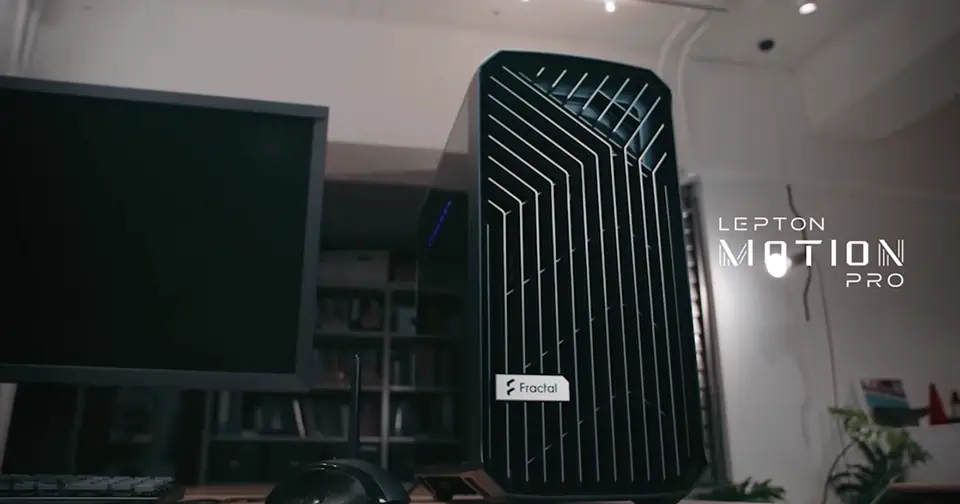
「サイコム ![]() 」は信頼性がとても高く、カスタマイズの幅も広いBTOショップです。
」は信頼性がとても高く、カスタマイズの幅も広いBTOショップです。
信頼性が高い理由は「相性チェックをしている」、「パーツに型番まで記載している」、「組み立てが丁寧」、「全国の企業・学校・官公庁に搬入実績がある ![]() 」ところです。
」ところです。
サイコムは特に組み立てがとても丁寧で、どんなふうにカスタマイズしても配線がされているところなどが自作PCを作る方からの評判が高いです。
おすすめ①:Lepton Motion Pro X870/A
サイコムにはプロ向けワークステーションのLeptonシリーズがあります。
その中でもDaVinci Resolveには「Lepton Motion Pro [X870/A] ![]() 」がおすすめです。
」がおすすめです。

| 名前 | Lepton Motion Pro [X870/A] |
| CPU | Ryzen 7 9700X(PassMarkスコア:37,207) ※Ryzenシリーズを幅広くカスタマイズ可 |
| グラフィック | GeForce RTX 4060(PassMarkスコア:19,736) ※RTXシリーズを幅広くカスタマイズ可 |
| メモリ | 32GB |
| SSD | 1TB (M.2 NVMe) |
こちらは動画編集向けのPCなのでカスタマイズをしていなくても動画編集に向いているPCとなっているので、フルHDくらいまでの動画編集をしたい方はカスタマイズせずにこのまま注文するのもおすすめです。
さらにカスタマイズでCPUに「Ryzen 9 9900X」、「Ryzen 9 9950」などのRyzen 9000シリーズや、「Ryzen 9 7900X」「Ryzen 7 7700X」などのRyzen 7000シリーズも搭載させることができます。
特にモーショングラフィックス・VFX制作をしたい方、4Kなどの高解像度動画編集をしたい方、その他動作を重くしたくない方などはRyzen 9にカスタマイズがおすすめです。
また他にGPUもカスタマイズで「GeForce RTX 4060 Ti」、「RTX 4070」、「RTX 4070 SUPER」以上にすることもできます。高解像度動画編集をしたい方は「RTX 4060 Ti」以上、モーショングラフィックス・VFX制作がしたい方は「RTX 4070 SUPER」以上がおすすめです。
またメモリを64GBや128GBなどにしたりできるのでカスタマイズがおすすめです。
カスタマイズ注文画面ではGPUにGeForceシリーズ以外にも「NVIDIA Tシリーズ」、「NVIDIA RTX Aシリーズ」などがあります。ですがこちらは企業向け・産業向けのGPUとなっています。価格が高いわりに性能が低いので個人の方にはあまりおすすめしません。会社や学校などで搭載するように指定されている場合以外は基本的にGeForceシリーズがおすすめです。
おすすめ②:スタンダードモデル Radiant
サイコムでは「スタンダードモデル Radiant [GZ3600X870A]![]() 」もおすすめです。
」もおすすめです。

| 名前 | スタンダードモデル Radiant [GZ3600X870A] |
| CPU | Ryzen 5 9600X(PassMarkスコア:30,031) ※Ryzen 9 9900Xなどにカスタマイズ可 |
| グラフィック | CPU内蔵グラフィック ※RTXシリーズを幅広くカスタマイズ可 |
| メモリ | 16GB |
| SSD | 500GB |
スタンダードモデルの場合、基本構成の状態ではCPUに性能が低めなRyzen 5になっていたり、GPUがCPU内蔵グラフィックになっているなど動画編集に向いているわけではありません。
必ずカスタマイズで動画編集ができる性能のパーツを選ばなければいけないので注意してください。
ですがスタンダードモデルはカスタマイズの幅がとても広いのでカスタマイズで自分の求めている性能にすることができます。
おすすめ③:Lepton Motion Pro [Z890]
Intel Core Ultraシリーズ搭載PCが欲しい方は「Lepton Motion Pro [Z890] ![]() 」がDaVinci Resolveにおすすめです。
」がDaVinci Resolveにおすすめです。

| 名前 | Lepton Motion Pro [Z890] |
| CPU | Core Ultra 7 265K(PassMarkスコア:58,821) ※Core Ultra 9 285Kなどにカスタマイズ可 |
| グラフィック | GeForce RTX 4060(PassMarkスコア:19,736) ※RTXシリーズを幅広くカスタマイズ可 |
| メモリ | 32GB |
| SSD | 1TB (M.2 NVMe) |
動画編集向けのPCなので、カスタマイズをしていない基本構成の時点でも動画編集に向いている性能の高いPCとなっています。
なのでフルHDくらいまでの動画編集をしたい方はカスタマイズせずにこのまま注文するのもおすすめです。
さらにカスタマイズでCPUにCore Ultra 9 285KなどのCore Ultra シリーズを搭載させることができます。動作を重くしたくない方や、特に4Kなどの高解像度動画編集をしたい方、モーショングラフィックス・VFX制作をしたい方はCore Ultra 9 にカスタマイズがおすすめです。
他にGPUもカスタマイズで「GeForce RTX 4060 Ti」、「RTX 4070」、「RTX 4070 SUPER」などにすることもできます。高解像度動画編集をしたい方は「RTX 4060 Ti」以上、モーショングラフィックス・VFX制作がしたい方は「RTX 4070 SUPER」以上がおすすめです。
またメモリを64GBや128GBなどにしたりできるのでカスタマイズがおすすめです。
サイコムのサイトで詳しく見るにはこちらから
クリエイターパソコン SENSE∞【パソコン工房】

「パソコン工房」は全国に実店舗が60店舗以上あるBTOパソコン・PCパーツショップです。
BTOショップにはインターネットショップのみで店舗がないショップも多いですが、パソコン工房は60店舗以上もの実店舗が多いBTOショップとなっています。
パソコン工房で買えるBTOパソコンの特徴は他のBTOショップと比べて価格が安いところです。性能の高いPCが安く買えるのでコスパが高くおすすめです。
パソコン工房にはクリエイター向けパソコン「SENSE∞」シリーズがあります。SENSE∞は基本構成モデルがたくさん用意されているので自分にあったパソコンを買うことができます。
おすすめ①:SENSE∞ [Ryzen 7 + RTX 4060]
DaVinci ResolveにおすすめのPCは「クリエイターパソコン SENSE∞ [SENSE-F1B6-R97X-RLX]」です。

| 名前 | クリエイターパソコン SENSE∞ [SENSE-F1B6-R97X-RLX] |
| CPU | Ryzen 7 9700X(PassMarkスコア:37,207) |
| グラフィック | GeForce RTX 4060(PassMarkスコア:19,736) |
| メモリ | 32GB |
| SSD | 1TB (NVMe対応 M.2 Gen4) |
こちらはCPUに「Ryzen 7 9700X」を、GPUに「GeForce RTX 4060」を搭載しています。
性能的に動画編集を快適にできるのでおすすめです。高解像度動画編集にも十分使用できます。
SSDの容量が少ないのでSSD・HDDをカスタマイズで増設することがおすすめです。
おすすめ②:SENSE∞ [Ryzen 9 + RTX 5070 Ti]
さらにハイスペックなPCが欲しい方は「クリエイターパソコン SENSE∞ [SENSE-F1B6-LCR99X-UKX]」がおすすめです。

| 名前 | クリエイターパソコン SENSE∞ [SENSE-F1B6-LCR99X-UKX] |
| CPU | Ryzen 9 9900X(PassMarkスコア:54,816) |
| グラフィック | GeForce RTX 5070 Ti(PassMarkスコア:32,786) |
| メモリ | 32GB |
| SSD | 1TB (NVMe対応 M.2 Gen4) |
こちらのPCはCPUに性能の高い「Ryzen 9 9900X」と、GPUにも性能の高い「GeForce RTX 5070 Ti」を搭載しています。
GPUの性能が高いので特にモーショングラフィックス・VFX制作をしたい方はこちらがおすすめです。
他にも動画編集の動作をとにかく重くしたくない方、本格的に解像度4K以上の動画編集をしたい方、処理待ち時間やエンコードの時間を少しでも短くしたい方などにおすすめです。
こちらももちろんカスタマイズでメモリやSSDなどを増設できます。
おすすめ③:SENSE∞ [Ryzen 9 9950X + RTX 5070 Ti]
さらに性能の高い「クリエイターパソコン SENSE∞ [SENSE-F1B6-LCR99W-UKX]」もおすすめです。

| 名前 | クリエイターパソコン SENSE∞ [SENSE-F1B6-LCR99W-UKX] |
| CPU | Ryzen 9 9950X(PassMarkスコア:66,152) |
| グラフィック | GeForce RTX 5070 Ti(PassMarkスコア:32,786) |
| メモリ | 32GB |
| SSD | 1TB (NVMe対応 M.2 Gen4) |
こちらはCPUに最上位16コア搭載の「Ryzen 9 9950X」と、GPUに「GeForce RTX 5070 Ti」を搭載しています。
このPCは特にモーショングラフィックス・VFX制作をとにかく重くしたくない方におすすめです。
カスタマイズ注文でメモリを32GB・64GBにしたり、SSDを増設したりできます。
パソコン工房のサイトではこちら
クリエイターパソコンDAIV【マウスコンピューター】

「マウスコンピューター」は知名度のあるBTOショップです。ゲーミングPCのG-Tuneで有名です。
マウスコンピューターにはクリエイター向けパソコンの「DAIVシリーズ」もあります。
DAIVシリーズはハードウェアの増設がしやすい構造になっていたり、本体にキャスターを搭載させたりとクリエイターの方に使いやすいパソコンとなっています。
おすすめ①:DAIV FM-A7G7S
DAIVシリーズの中では「DAIV FM-A7G7S」がDaVinci Resolveを使用するのにおすすめです。

| 名前 | |
| CPU | Ryzen 7 9700X(PassMarkスコア:37,207) ※ Ryzen 9 9900Xなどにカスタマイズ可 |
| グラフィック | GeForce RTX 4070 SUPER(PassMarkスコア:29,977) |
| メモリ | 32GB |
| SSD | 1TB (NVMe Gen4×4) |
CPUに第14世代「Ryzen 7 9700X」を、GPUに「GeForce RTX 4070 SUPER」を搭載しているのでこのままでも十分な性能があります。
ここからさらにカスタマイズでCPUを「Ryzen 9 9900X」「Ryzen 9 9950X」にすることもできます。
動画編集を快適にしたい方や、特に4Kなどの高解像度動画編集をしたい方はRyzen 9にカスタマイズがおすすめです。
おすすめ②:DAIV FM-A7G7A
さらにハイスペックなPCが欲しい方「DAIV FM-A7G7A」がおすすめです。

| 名前 | |
| CPU | Ryzen 7 9700X(PassMarkスコア:37,207) ※Ryzen 9 9900Xなどにカスタマイズ可 |
| グラフィック | GeForce RTX 4070 Ti SUPER(PassMarkスコア:31,736) |
| メモリ | 32GB |
| SSD | 2TB (NVMe Gen4×4) |
こちらはGPUにハイスペックな「GeForce RTX 4070 Ti SUPER」を搭載しています。
4Kなどの高解像度動画の編集をしたい方、少しでも処理時間やエンコードの時間を削りたい方は「Ryzen 9 9900X」「Ryzen 9 9950X」と 「RTX 4070 Ti SUPER」を搭載したPCがおすすめです。
性能が高いのでモーショングラフィックス・VFX制作がしたい方はこちらのPCがおすすめです。
おすすめ③:DAIV FM-A5G60
コストを抑えたい方は「DAIV FM-A5G60」がおすすめです。

| 名前 | |
| CPU | Ryzen 5 9600X(PassMarkスコア:30,031) ※Ryzen 7 9700Xにカスタマイズ可 |
| グラフィック | GeForce RTX 4060(PassMarkスコア:19,736) |
| メモリ | 32GB |
| SSD | 1TB (NVMe Gen4×4) |
こちらはGPUにミドルスペックの「GeForce RTX 4060」を搭載しています。
マウスコンピューターで詳しく見るにはこちら
ZEFT(フルカスタマイズが可能)【パソコンショップSEVEN】
「パソコンショップSEVEN」はフルカスタマイズが可能なBTOパソコンショップです。
全てのパーツを幅広く選択できるので玄人好みのショップとなっています。
パソコンケースもカスタマイズできるので見た目にこだわる方にもおすすめです。
また基本構成も多いのも特徴です。カスタマイズをしなくても自分にあったパソコンを選ぶこともできます。
おすすめ①:ZEFT R57F
DaVinci ResolveにおすすめのPCは「ZEFT R57F」です。

| 名前 | |
| CPU | Ryzen 9 7900X(PassMarkスコア:51,464) ※ Ryzenシリーズを幅広くカスタマイズ可 |
| グラフィック | GeForce RTX 4060(PassMarkスコア:19,736) ※ RTXシリーズなどを幅広くカスタマイズ可 |
| メモリ | 16GB |
| SSD | 1TB (M.2 NVMe Gen4) |
標準構成の時点でDaVinci Resolveに最適なスペックとなっているので、このまま注文してもDaVinci Resolveを使用できます。
カスタマイズ注文画面でGPUに「GeForce RTX 4070」や「GeForce RTX 4070 SUPER」などに幅広くカスタマイズできます。高解像度動画編集をしたい方、モーショングラフィックス・VFX制作がしたい方はRTX 4070以上を搭載させるのがおすすめです。
その他にカスタマイズでGPU、メモリ、SSDの他にPCケースも20種類以上の中から選んだりできます。見た目にこだわる方もおすすめです。
おすすめ②:EFFA G09B
更に性能の高いPCが欲しい方は「EFFA G09B」がおすすめです。

| 名前 | |
| CPU | Ryzen 9 9900X(PassMarkスコア:54,816) ※Ryzenシリーズを幅広くカスタマイズ可 |
| グラフィック | GeForce RTX 5070(PassMarkスコア:28,876) ※ RTXシリーズなどを幅広くカスタマイズ可 |
| メモリ | 16GB |
| SSD | 1TB (M.2 NVMe Gen4) |
標準構成の時点でCPUに「Ryzen 9 9900X」を、GPUに「GeForce RTX 5070」が搭載されているのでモーショングラフィックス・VFX制作に使用するのにおすすめです。
またCPUをカスタマイズで「Ryzen 9 9950X」、「Ryzen 7 9700X」などのRyzen 9000シリーズや、「Ryzen 9 7900X」、「Ryzen 9 7950X」などのRyzen 7000シリーズから幅広く選ぶことができます。
他にもカスタマイズでGPUを「RTX 4060」「RTX 5070 Ti」などのを幅広く搭載させることもできます。
さらにこちらもカスタマイズでメモリ、SSDの他にPCケースも20種類以上の中から選んだりできます。
おすすめ③:ZEFT Z54AO
Intel Core Ultraシリーズ搭載PCが欲しい方は「ZEFT Z54AO」がおすすめです。

| 名前 | |
| CPU | Core Ultra 7 265K(PassMarkスコア:58,821) ※ Core Ultraシリーズを幅広くカスタマイズ可 |
| グラフィック | GeForce RTX 4060(PassMarkスコア:19,736) ※ RTXシリーズなどを幅広くカスタマイズ可 |
| メモリ | 16GB |
| SSD | 1TB (M.2 NVMe Gen4) |
標準構成の時点でCPUに「Core Ultra 7 265K」を、GPUに「GeForce RTX 4060」が搭載されているのでこのまま注文しても動画編集に使用できます。
カスタマイズでさらに性能の高いGPUの「RTX 4070 SUPER」「RTX 4070 Ti SUPER」など幅広く搭載させることもできます。
モーショングラフィックス・VFX制作をしたい方はCPUに「Core Ultra 9 285K」を、GPUに「GeForce RTX 4070 Ti SUPER」以上を搭載させるとおすすめです。
またこちらもカスタマイズでメモリ、SSDの他にPCケースも20種類以上の中から選んだりできます。
パソコンショップSEVENで詳しく見るにはこちら
関連ページ
こちらのページも参考にしてください
























